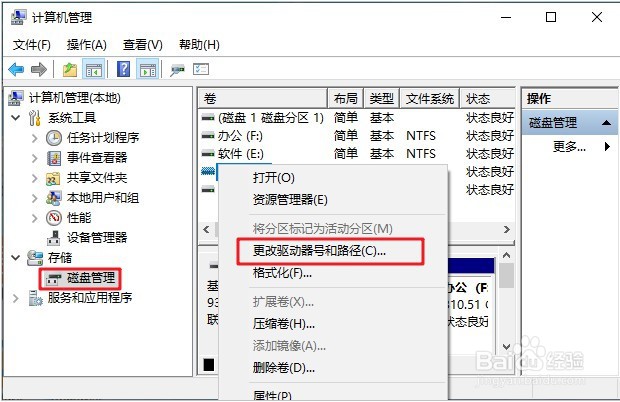1、重装系统后磁盘分区不显示是因为没有盘符,我们只要添加上盘符即可。1、右键点击“开始”按钮,选择“计算机管理”进入计算机管理窗口。
2、点击左侧菜单栏的“磁盘管理”,在右侧界面会显示系统磁盘的详细信息,我们找到没有盘符的分区,右键单击它,选择“更改驱动器号和路径(C)”。
3、在打开的更改驱动器号和路径对话框中,点击“添加”。
4、添加驱动器号或路径对话框中,选择一个盘符,再点击“确定”。
5、点击确定以后,原先那个没有盘符的分区盘,现在已经显示盘符出来了。
6、现在退出计算机管理,重新打开资源管理器,我们可以看到,移动硬盘已经在资源管理器中显示。